Facebook:思い出を見つける方法 - xboxplay.games
Lidia Rozo | 2021-04-11 22:18:23 | 日本語
Facebookはなんとか素晴らしいネットワークになりました、そしてこれはあなたに思い出を見つける方法を教えるのに便利になります。
Facebookで思い出を見つけることのポイントは何ですか?
Facebookには世界中にかなりの数のユーザーがいて、思い出を見つける方法を説明しています。これにより、復活させたい昔の出版物にアクセスできるようになります。これは、実際には興味深い機能です。大きな欠点はありません。
Facebookで思い出を見つける方法は?
Facebookでリソースに手動でアクセスする可能性があります。これは、自動的にアクセスできない場合があるため、特定の場合にアクセスできるためです。また、作成された出版物の記憶が次のように更新されることを理解することもできます。さらに、思い出を見つける方法を知るこのタスクでは、これらは通常、アカウントを作成した瞬間から適用されることを明確にする価値があります。これは通常、画面の右側にある通知を確認することで簡単になります。 。
記憶を見つける方法を知るには、通常、使用するデバイスに応じて特定の方法で機能し、これは次のように発生することを理解することをお勧めします。
PC上のFacebookメモリにアクセスします。
- PCブラウザでFacebookを開き、アカウントにアクセスする必要があります。
- 「もっと見る」を選択するために下にスクロールします。
- 次に、「メモリ」を選択します* 2_Facebook_メモリを選択します*
「思い出」のホームページでは、登録日を考えると、数年前から数年前まで観察できるので、同じページでも下にスクロールするだけで十分だということを理解しておくと便利です。 Facebookのメモリの通知を構成するためにアクセスするという単なる目的で、構成メニューを使用してアクセスを許可します。これにより、受信するために表示される3つのオプションのいずれかにアクセスできるようになります。ビデオ、コレクションから、またはそれらを受信していないかのいずれかからの毎日の通知。
スマートフォンで思い出にアクセスします。
時々、これはより単純でより快適な行動です。なぜなら、私たちはより小さなデバイスを持っているので、この意味で、記憶を見つける方法を知ることは私たちを次のように導きます。
- スマートフォンでFacebookモバイルアプリケーションを開きます。
- メニューを開くことができる3本の水平線を選択するには、右側の上隅を見つけます。
- 次に、下にスクロールして、アカウントにある記憶を確認します。これらは通常、この日から、アカウントを作成した日付に戻ることができるさらに後ろの記憶まで発生することを考慮しています。
- 画面右側の上隅にある歯車のアイコンを選択するだけでメモリ構成を開くことができるため、メモリ通知の構成を変更する可能性があります。そこで、通知を表示する頻度を選択します。
Facebookでメモリを非表示にすることは可能ですか?
私たちの目的は思い出を見つける方法についてあなたに話すことですが、必ずしも誰もがそれらを見て思い出すことに興味があるとは限らないので、それらを隠す可能性があることを説明する価値があります。この意味でそれは必要です:
- 次に、通知セクションにアクセスする必要があります。
- Facebookがこの日に通知の送信を停止するために、「なし」の選択に進みます。
- 「日付を非表示」を選択する必要があるメモリの構成に移動する必要がある特定の日付のメモリを非表示にする可能性があります。
- 開始日と終了日の設定を意味する新しい日付範囲の追加に進み、そこから確認のために「保存」を選択します。
間違いなく、思い出を見つける方法を知っていると、楽しい経験を思い出すことができますが、通常、誰もがそれをこのように見るわけではありません。この意味で、Facebookの友人の一部を他の人から隠すことさえ可能です。これには次のことが必要です。
- 次に、検索バーのFacebookに友達の名前を入力します。
- 確認のために「保存」を選択します。これは、この人がFacebookの記憶に再表示されないようにするためです。また、通知を受け取らないため、友人はそれを認識しません。
今日、InstagramやGoogleフォトに登録されているユーザーがいるため、他のソーシャルネットワークで思い出を見つける方法を説明する可能性があります。これについては、次のことを考慮する必要があります。
Instagramの思い出にアクセスします。
このメモリ機能は、Facebookと同様に、Instagramでも利用できます。このアプリケーションのみが携帯電話からメモリにアクセスできます。このためには、次のことが必要です。
- 画面の右上隅にある3本の水平線を選択して、メニューを開きます。
- 次に、「ストーリーアーカイブ」ページの下部にあるメモリセクションにあるファイルの選択に進みます。
- これは通常、私たちがその日に公開した、またはそれが失敗した、他の年の前の日に発表したストーリーに従って毎日更新されます。
- Instagramのメモリをストーリーとして「共有」を選択するか、必要に応じて削除することができます。
Googleフォトの思い出にアクセスします。
PCやモバイルデバイスでGoogleフォトを使用することは可能ですが、モバイルバージョンは通常メモリと互換性があることに注意してください。この意味で、次の手順に従うことができます。
- スマートフォンでGoogleフォトアプリケーションを開きます。
- 画面の上部で思い出を見つけるか、メニューを開くためにプロフィールのアイコンを選択することを選択します。
- Googleフォトでハイライト表示されたメモリを選択して表示することは可能ですが、メモリ通知を管理することもできます。
- 特定の人を非表示にすることも、ページで実行できるアクションです。
この意味で、思い出を見つける方法を知っていると、このFacebookが提供されており、通常はそれを利用する必要があるため、いくつかの好ましい瞬間を追体験し、それらを長期間保持することができます。
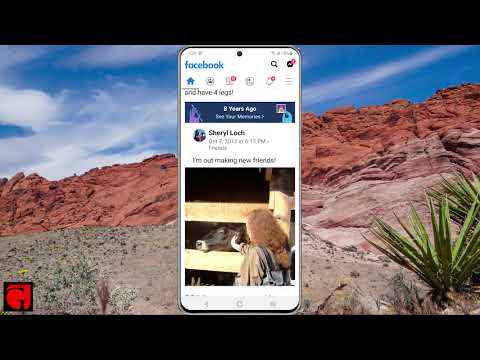 ▶
▶ Naoe の仲間を解放できずに行き詰まっていませんか?このガイドでは、ステルスのヒントや戦闘戦略など、Assassin's Creed Shadows で Prison Break クエストを完了する方法について詳しく説明します。
Assassin's Creed Shadowsで「Not Alone in this World」クエストを完了する方法 Assassin's Creed Shadows: この世界で一人じゃない!クエストガイド。ミッションの開始方法、パズルの解き方、敵の倒し方、報酬の受け取り方、仲間のネットワークを広げる方法を学びましょう。
Assassin's Creed Shadowsで「A Long Lost Key」クエストを完了する方法 魅惑的な「Assassin's Creed Shadows: A Long Lost Key」クエストに挑戦。秘密を解き明かし、ゲームプレイをレベルアップさせる旅に参加しましょう。
Assassin's Creed Shadowsで「Way of the Bo」クエストを完了する方法 Assassin's Creed Shadows: Way of the Boクエストの秘密。ゲームをさらに楽しむための戦略、ヒント、そして物語を解き明かしましょう
Assassin's Creed Shadowsでレガリアクエストを完了する方法 Assassin's Creed Shadowsの「The Regalia」で行き詰まっていませんか?私たちのガイドは、隠された鍵を見つけて伝説の刀「西の打刀」を手に入れるための完全な攻略ガイドを提供します。
Borderlands 4でVaultsを開く方法 戦利品をアンロックしよう!Borderlands 4のあらゆるタイプの金庫を開ける方法を学びましょう。標準的な金庫から、エンドゲームの伝説的な宝物まで。鍵、パズル、そしてボス戦をマスターして、壮大な報酬を手に入�
Hollow Knight Silksongでクラストキングカーンを倒す方法 シルクソングのクラストキングカーンに挑戦するには、こちらのガイドをご利用ください。勝利を確実にするための戦略、ヒント、テクニックを習得しましょう。
Hollow Knight SilksongでThe Unravelledを倒す方法 Silksong の The Unravelled に苦戦していませんか?当社の専門家ガイドでは、この強力な敵を簡単に倒すための重要な戦略と洞察を提供します。
Hollow Knight SilksongでCrawfatherを倒す方法 シルクソングでクロウファーザーに勝利を掴みましょう!この強敵に打ち勝つための戦略とヒントをガイドでご覧ください。
Borderlands 4でTimid Kyleの放置されたオープニングマインをアンロックする方法 Borderlands 4の秘密:Timid Kyleの忘れられた開拓地。このエキサイティングな新章で、隠された宝物とスリリングな冒険を発見しましょう!
『アサシン クリード シャドウズ』で時間を変更する方法 Assassin’s Creed Shadows: Change Time に飛び込んで、歴史、ステルス、時間操作を巡るスリリングな旅を体験してください。
Borderlands 4でShut-Eye Keepのセーフハウスのロックを解除する方法 Borderlands 4でShut-Eye Keepのセーフハウスをアンロックしよう!このスリリングなシリーズで、秘密、戦利品、そして新たな冒険を発見しよう。今すぐアクションに参加しよう!
Assassin's Creed Shadowsでエツィオの衣装を入手する方法 Assassin's Creed Shadowsでエツィオの象徴的なコスチュームをアンロック!ゲームプレイをレベルアップし、伝説の暗殺者のスタイルに浸りましょう。
Marvel Rivalsサマースキンを無料でアンロックする方法 Marvel Rivalsで無料のサマースキンをアンロックしましょう!期間限定のオファーでアクションに飛び込み、ゲームプレイを強化しましょう。
Fortniteチャプター6シーズン4でハンターのシャドウブリーフィングを完了する方法 Fortniteチャプター6シーズン4のハンターシャドウブリーフィングをステップバイステップガイドでマスターしましょう。秘密を解き明かし、ゲームを制覇しましょう!
Warzoneに最適なPP-919のロードアウト TTK、機動力、コントロールを最大限に高めるためのメタアタッチメント、パーク、装備を見つけましょう。プロが勝利のために使用しているクラス構成を手に入れましょう。
5951
Hunt: Showdownで選ぶべき最高の主要武器ハント・ショーダウンで選ぶべき最高の主要武器はどれか知っていますか?もし知らないなら、心配しないでください。ここではその情報を詳しく解説しています。
5979
Call of Duty Mobile:シーズン13でQXRSMGを入手する方法皆様のために、ジェネラル・サルガス・ルクを倒すための具体的な方法を解説するWarframeガイドを作成しました。さっそく見ていきましょう。
18315813
Valorant:Macでプレイする方法Valorantは私たちを十分に楽しませてくれるようになりました。これにより、Macでのプレイ方法を簡単に説明できます。
15812
Outriders:すべての伝説の鎧Outridersガイドを使用すると、すべての伝説的な鎧について詳しく知ることができます。見てみましょう。
Note: Due to the fact that this post is a translation of the original content that was published in English, we would like to offer our most sincere apologies in the case that the translation is perceived as being wrong. We have made it our purpose to provide each and every one of our customers with the absolute finest experience that we are capable of providing. In the event that you find any errors, please do not be reluctant to get in touch with us; we will do all in our power to correct them as early as we possibly can. I would want to express my appreciation for your intervention.
